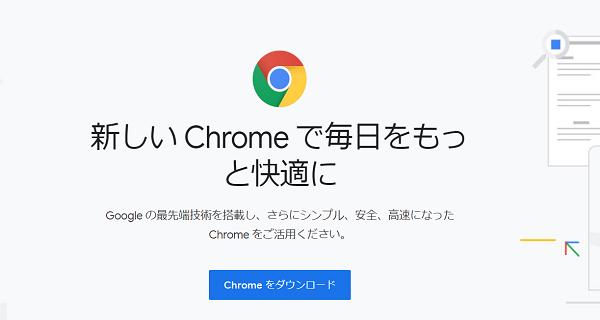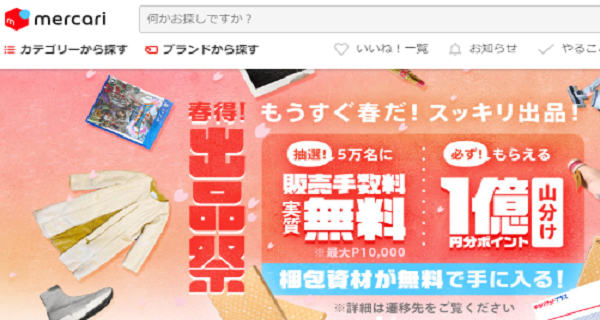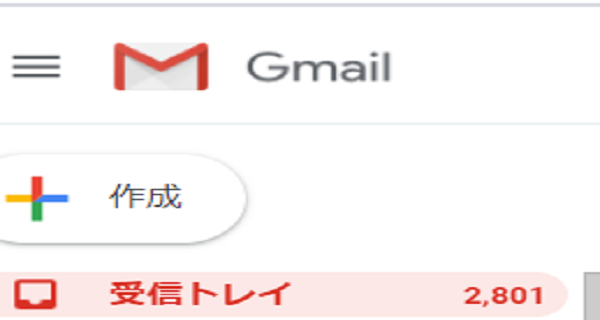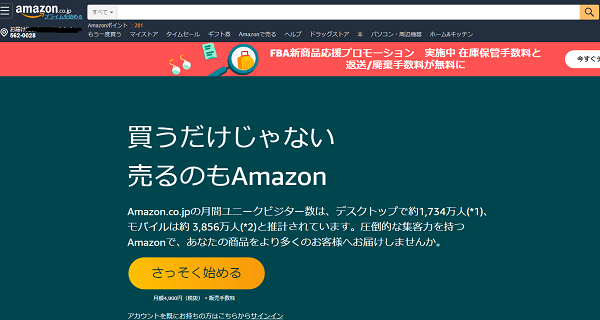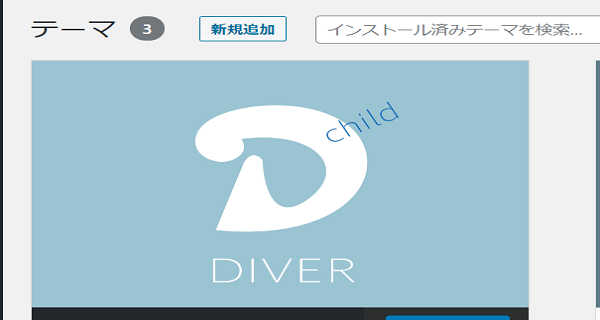
ワードプレスのテーマにもいろいろありますが、Diver のインストールで「テーマにstyle cssスタイルシートにありません」というエラーメッセージが多いようです。
そのときの解決方法を図をたくさん用いて解説しました。
正しい手順
アフィリエイター収益最大化!最新SEO対策済み!wordpressテーマ「Diver」
インフォートップからダウンロード。
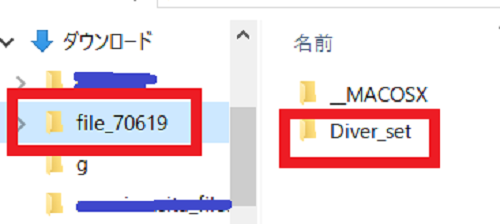
file70619は解凍して2つのファルダーが出てくるはずです。
Diver setを開くとdiver.zipをはじめ3つの.zipファイルがあります。
このdiver.zipは解凍しないでください。
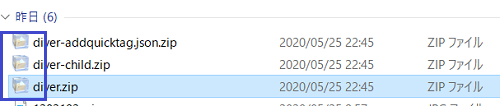
解凍していない状態のまま使用します。
(これを解凍してしまって私は失敗しました。)
ワードプレスの外観→テーマをクリック
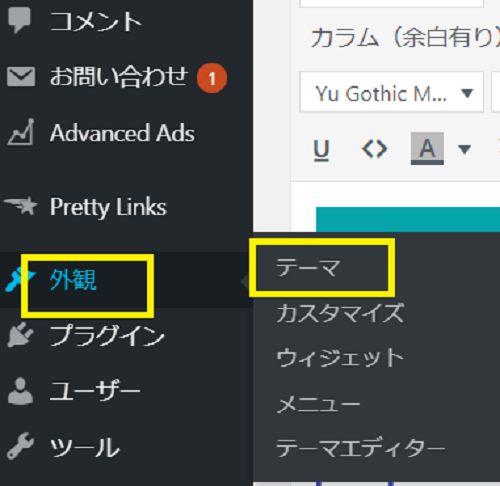
テーマの画面がでてくるので新規追加(青枠)をクリック。
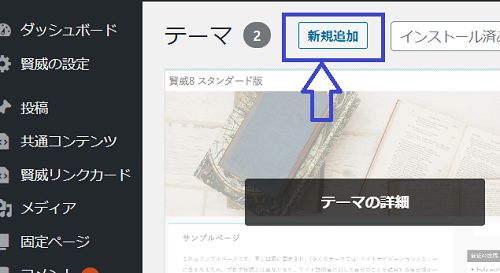
テーマを追加に画面が変わり、テーマのアップロード(青枠)をクリック
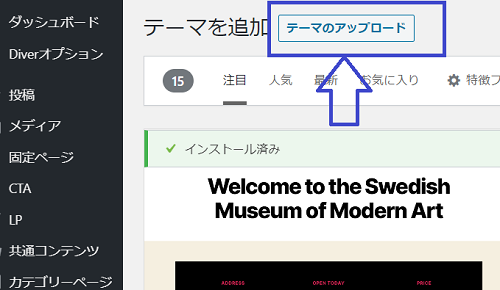
中央にある「ファイルを選択」(青枠)をクリック。
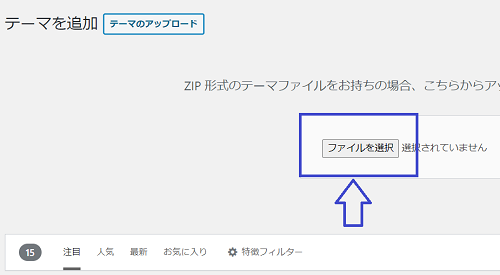
ダイバーのZipファイルは何も考えずに保存した場合、ダウンロードにあるはずです。
(わざと、特定の場所に保存した場合はそちらに探しにいきましょう。)
次の画面では青枠がダイバーのファイルがある場所を示しています。
ここではPC>ダウンロードにあり、今回、まず「diver.zip」をアップロードします。
上の赤枠をクリックすると、ファイル名に「diver.zip」が入力されます。
「開く」(黒枠)をクリック。
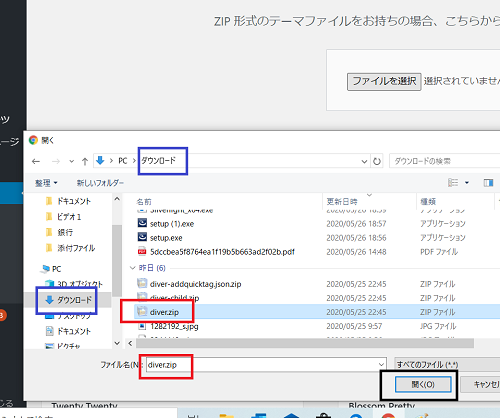
「diver zip」が選択されている(青枠)ので「今すぐインストール」(黒枠)
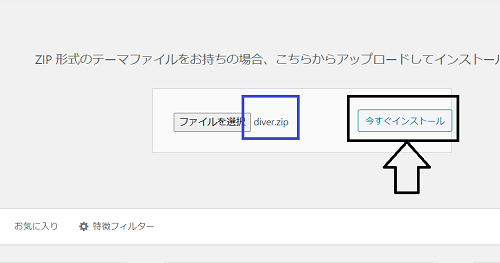
インストールが成功した場合、次の赤枠のように表示。
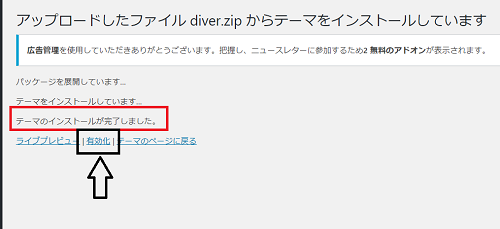
有効化を押して、「diver.zip」のプラグイン成功です。
同じやり方で子テーマの「diver.child.zip」を入れます。
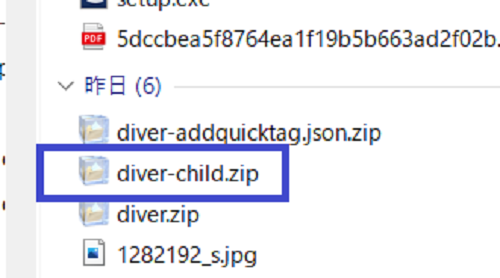
2つともいれることができたら、このように表示されます。
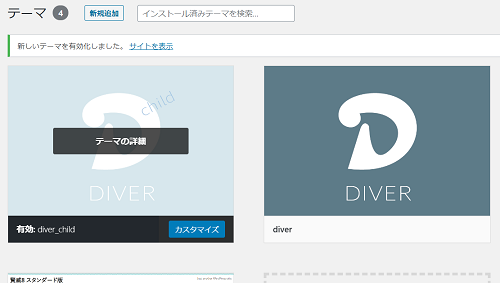
今すぐ、最新SEO対策済み!wordpressテーマ「Diver」をチェック
インストールできないのは?
「diver.zip」ファイルを解凍してしまうと
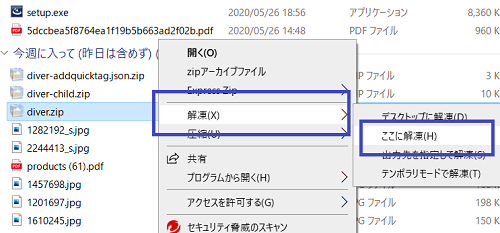
上と同じやりかたをしても
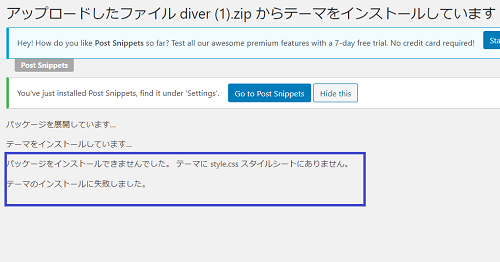
テーマのインストールに失敗と出てきました。
何度挑戦しても入りません。
解決策は2つです。
インストールできない解決法は
もう一度解凍していないファイルを手に入れる
インホートップから購入した場合、だいたい2週間はダウンロードできるはずです。
そちらからもう一度新規にダウンロードしましょう。
もし、2週間以上たっていた場合は?
おそらく、2週間の間に1つ目のサイトにはプラグインできている場合が多いと思われます。
その場合、「diverオプション」→「その他」
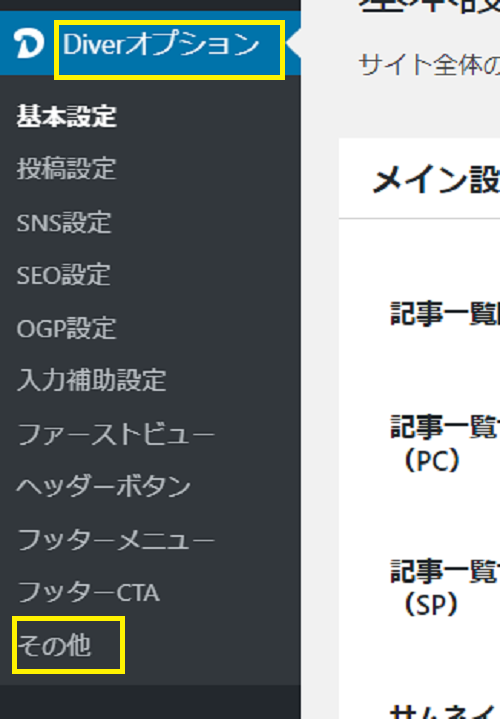
ダウンロードの画面が出てきます。
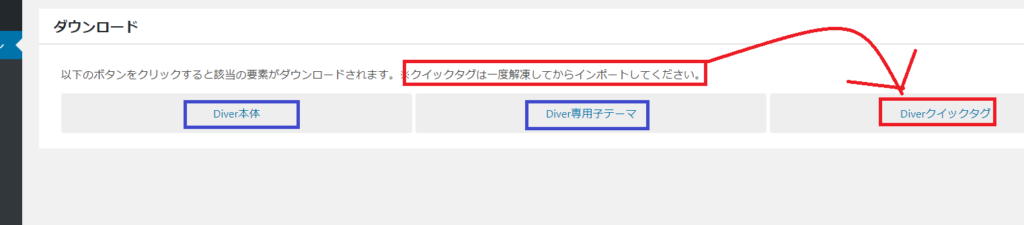
こちらにもあるのですが、
Diverクイックタグのみ解凍
Diver本体とDiver専用子テーマは解凍は書かれていません。
Diverの解凍したファイルを圧縮して戻す
購入したのですが、忙しくて放置していて一度もプラグインできないまま、2週間たってしまいました。
インフォトップからも期限切れでダウンロードできない。
この場合、解凍したものを戻しましょう。
解凍したファルダーを選んでExpress Zipで圧縮を選びます。
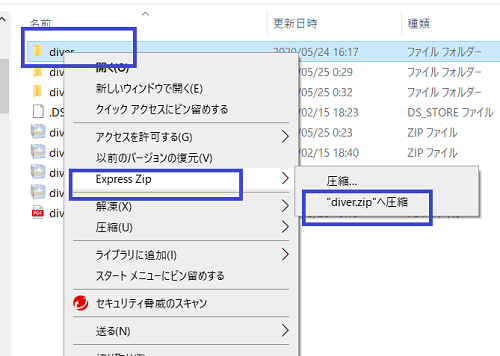
次のようなアプリが立ち上がり、すぐに消えて使用目的を聞いてきます。
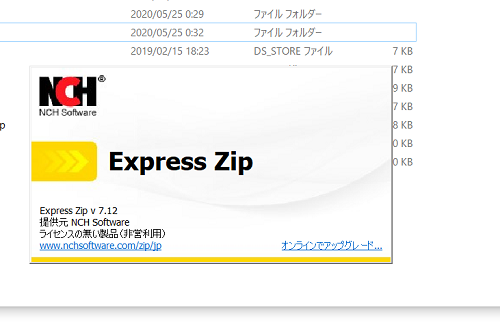
上の方を選択します。
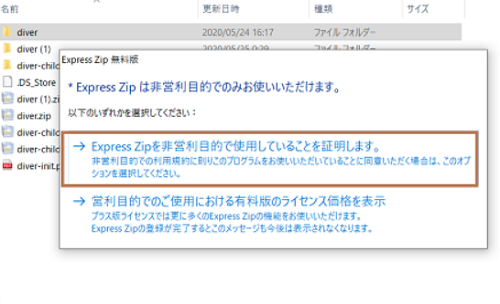
そのあとで再び挑戦すると何とか成功しました。
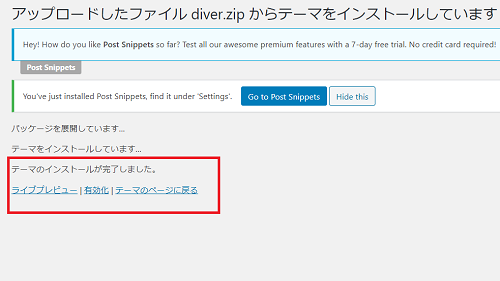
まとめ
〇購入先からダウンロードして「Diver.zip」と「Diver child Zip」は解凍せずに使う
〇解凍した場合、
・購入先から解凍していないものを手に入れる。
・解凍したもをExpress Zipで圧縮する。
1つ注意があります。
Diverを入れるのは
「外観⇒テーマ」が正しいのですが「プラグイン⇒新規追加」ではないです。
操作は似ていますが注意しましょう。
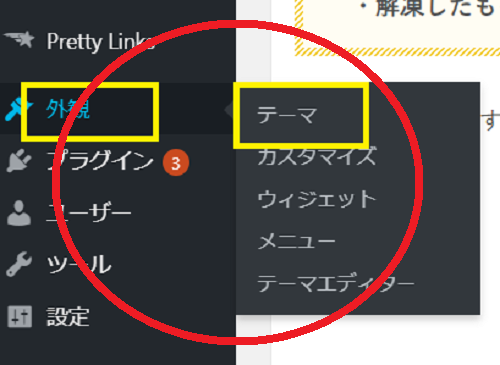
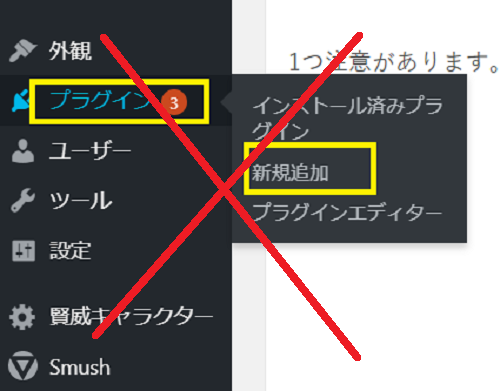
今すぐ、最新SEO対策済み!wordpressテーマ「Diver」をチェック
中高年の初心者向けに在宅副業の有益な情報を配信しています。
気になる情報を手にしたい方はライン登録をお願いします。
登録してくださった方には下記の特典をお付けします。
特典① 55歳のおじさんが身に着けたビジネスマインド教科PDF
特典② くじけそうになったとき、必ず回復できる音源は?
特典③ ビジネス成功者が必読している本の入手方法は?
スポンサーリンク